在之前的文章《实用Word技巧分享:怎么设置下划线》中,我们学习了设置下划线的方法。今天继续实用Word技巧分享,聊聊Word中你肯定没用过的"行号”功能,快来收藏使用吧!
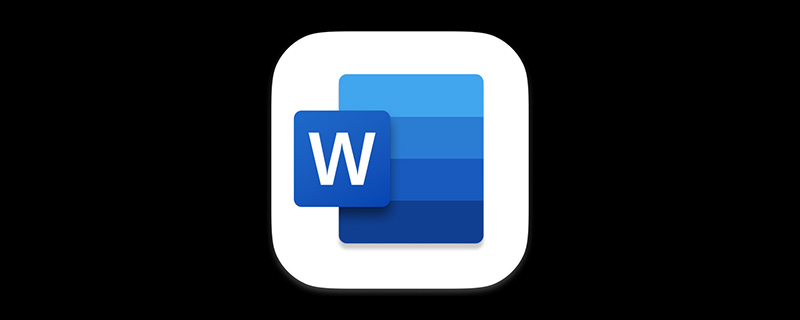
在Word 中,如果我们需要快速地定位到特定的行,或是帮助阅读者方便地找到某行,该如何进行操作呢?这里分享一个简单地小技巧给大家。
操作方法:
点击【布局】-【页面布局】-【显示行号】按钮,这里可以选择连续编号或者每页重新编号。
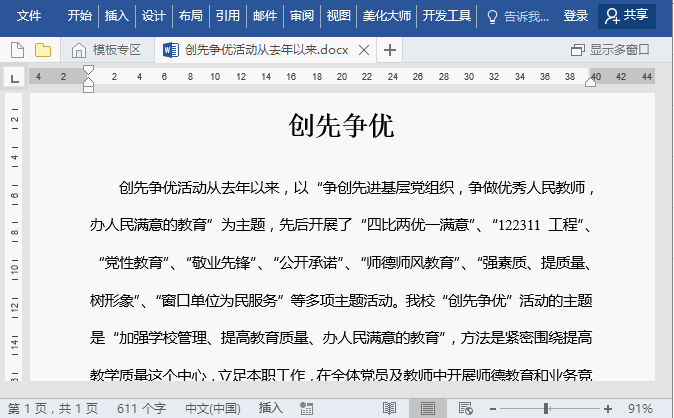
如果觉得每行都显示行号,影响文档美观,我们还可以为文档添加间隔数为3、5、7........等自定义的行号。
操作方法:
(1)点击【布局】-【页面布局】-【显示行号】按钮,选择“行编号选项”,或点击【页面布局】组右下角的“扩展”按钮。
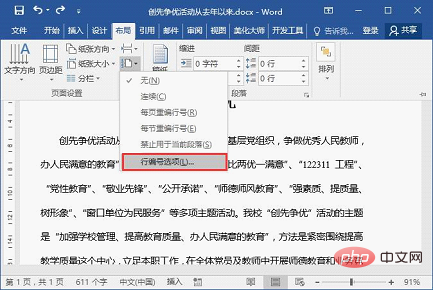
(2)打开“页面设置”对话框,在“版式”选项卡下直接单击“行号”按钮。
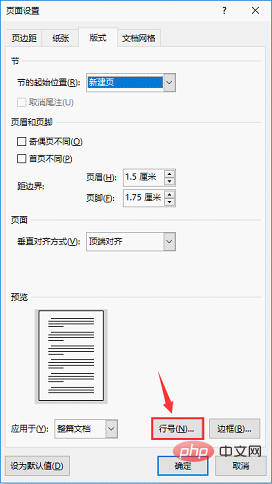
(3)打开“行号”对话框,勾选“添加行号”复选框,将“行号间隔”设置为需要的行号数,这里设置为“5”,然后单击“确定”按钮即可。
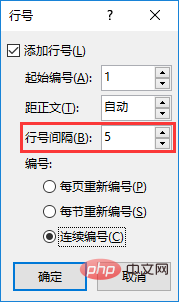
效果如图所示:
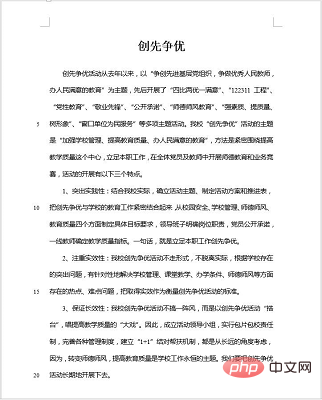
提示:若要取消行号,同样可点击【页面布局】-【显示行号】按钮,选择“无”选项即可。
推荐教程:《Word教程》
以上是实用Word技巧分享:聊聊你没用过的“行号”功能的详细内容。更多信息请关注PHP中文网其他相关文章!

热AI工具

Undresser.AI Undress
人工智能驱动的应用程序,用于创建逼真的裸体照片

AI Clothes Remover
用于从照片中去除衣服的在线人工智能工具。

Undress AI Tool
免费脱衣服图片

Clothoff.io
AI脱衣机

Video Face Swap
使用我们完全免费的人工智能换脸工具轻松在任何视频中换脸!

热门文章

热工具

安全考试浏览器
Safe Exam Browser是一个安全的浏览器环境,用于安全地进行在线考试。该软件将任何计算机变成一个安全的工作站。它控制对任何实用工具的访问,并防止学生使用未经授权的资源。

WebStorm Mac版
好用的JavaScript开发工具

Dreamweaver CS6
视觉化网页开发工具

记事本++7.3.1
好用且免费的代码编辑器

螳螂BT
Mantis是一个易于部署的基于Web的缺陷跟踪工具,用于帮助产品缺陷跟踪。它需要PHP、MySQL和一个Web服务器。请查看我们的演示和托管服务。




